Döntetlen a szőr a Photoshop
Ebben az időben, fel fogjuk hívni a szőr.
Ebben a tutorial fogom leírni az eredményeket.
De ez nem lépésről lépésre, mint máskor, és a Tanács független munkát!
Azt kell, hogy mondjam - ez sokkal kényelmesebb, hogy felhívja a tablettát.
Gameday talán emlékszel a tavalyi tapasztalat - kép Mikulás. Fur, ezt a képet húztam a karját - kézzel folyamatosan „lassú”, „)))))

A legfontosabb, amikor a rajz szőr? Véleményem - a helyes választás az ecsetek.
Először is el kell dönteni, hogy milyen prém lesz felhívni.
Kefe, amellyel a prémes készült, meg kell jeleníteni hajszálai - ez gyorsabb és kézenfekvő kapunk.
Csináltam egy ecset segítségével körök és négyzetek, a 300h300pix dokumentum (amit megtehetsz a fájl kisebb). Ebben az esetben az ecset többet kap. Hadd emlékeztessem önöket, hogyan kell tartani az ecsetet: Edit-Define Brush ... (Edit-DefineBrushPreset ...)
Kétféle ecsetek és ujjlenyomatokat is látható a képen.
A további részleteket az ecset és a köztük lévő távolság, annál könnyebben kapunk, fluffier nyomot.
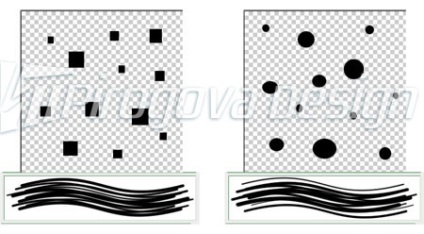
Ha szeretné látni a különbséget, azt tanácsolom, hogy hozzon létre a különböző ecsetek és látják lábnyomokat.
Könnyebb megérteni, hogy mi alkalmas a design.
A teremtés az ecset még nem ér véget.
Lehet és kell játszania körül a különböző beállításokat az Ecsetek paletta (Ablak-Brush, Ablak-kefék. F5).
Először. (méret) kefék - vastagsága szőrszálak ne legyen túl vastag, de nem nagy mértékben csökkenti, és a szőrzet átalakul egy homogén tömeg. Minden attól függ, mekkora a dokumentum és a tárgy méretét.
Második. távolság (térköz) jobb, hogy egy minimális - szőr nem jön ki a darabokat.
Harmadszor: A Tanács „twist” ecsetet (megváltoztatni a szöget - dőlésszöge), amikor azt állapította meg érdekes lehetőség nyomatok.

A screenshot bemutatott nyomatok egy és ugyanazon kefe különböző forgásszögek. Bizonyos esetekben fontos.
Kísérlet!
Ezen kívül, azt használják a fedettség (átlátszatlan) a tartományban 25-50%. Legátláthatóbb érték - sötét kezek, a leginkább figyelemre méltó - a fény.
Ahhoz, hogy hozzon létre egy hihető eredményt, ha a rajz szőr, meg kell használni több kefét. És minden egyes alkalommal, hogy ne változtassa meg a beállításokat (vesz igénybe sok időt, és elriasztja a kreativitás), ecsetek különböző beállításokkal jobb tartani.
Hogyan csináljuk: Először is, hogy melyik kézzel használja, hogy megteremtse a szőrzet (szín, átláthatóság, méret ...), és mentse egyenként nyitó ToolPresetpicker fül (1) az eszköz sávon ecsettel. Akkor kell kattintani CreatenewToolPreset gombot (2) a kényelem keres a listán - a név (3).
Most, ha megváltoztatja a kefét a folyamat, akkor csak megnyit egy lapot egy listát a mentett ecsetek, és válassza ki a szerszámot a megfelelő beállításokat! Nagyon kényelmes. )))
Nos, most már lépni a létrehozását szőr!
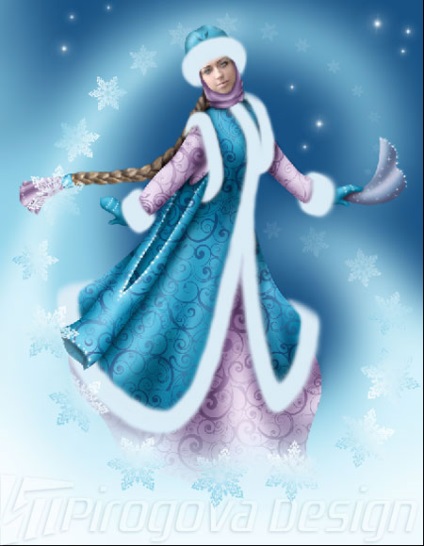
Fogunk létrehozni szőr bevon a Snow Maiden.
Meh, elkezdtem festeni az utolsó körben, amikor már készen áll, hogy a többit. Tehát azt látjuk azonnal, hogyan néz ki a szőrös.
Kezdjük egy puha kefével nem fehér színt festett bázis szőrös.
Amikor létrehoz egy alapot csökkenti a Opacity (Átlátszóság) ecsettel.

Közvetlenül azután, hogy vázoltam reflexek. Miért egyszerre. Mert ez sokkal kényelmesebb, hogy osztja a szőr (azaz azonnal nyilvánvaló, hogy hogyan válasszuk ki a kefe). És így a végén hosszú távú munka nem szükséges megváltoztatni, ha például egy sötét háttér megmagyarázhatatlan nyilvánul fény szőr.
I Layer reflexek található a tetején.

Hol is kezdjem, hogy dolgozzon? Jobb a kis részek (ebben az esetben - sapka ujjú). Ez a minta (időszakosan hátranézett - villusok magassága, vastagsága szőrme, színeloszlást, stb különböző részein a szőrme termékek nem különböznek egymástól) és a testmozgás. ha nem derül ki, az első alkalommal -, hogy mentse időt töltött egy nagy darab.
Elkezdtem a kupakot.
A munka sokkal kényelmesebb, hogy maximalizálja a dokumentumot, de az igazi nagyság szükséges, hogy rendszeresen figyelje az eredményt.
Régebben három kefe: fehér - Opacity 50%. szürke - 30% -os fedőképesség, kék - 20% -os fedőképesség.
Minden ecsettel festettem egy külön réteget könnyű így hívják őket: világos, szürke, kék. Egyrészt, hogy időt létre rétegek és a réteg átmeneti folyamatban rajz, de a másik - ez könnyen korrekció végrehajtása és egyértelmű előrelépés. Az eredmény - csak időtakarékos. A remake ... nincs rosszabb!
Itt alkalmazva egy ecset beállításait (lásd a képen).:
Tehát szőrme válik bolyhos ... össze.
rajz algoritmus egyszerű: Elkezdtem világos szőr, majd szürke, és kék.
A szőrszálak kell menni egy kicsit túl a Basics szőr. Ha szükséges, akkor törölje radír alapján.

A nyilak azt az irányt a prémes bolyhok.
Distribution szőrme bélbolyhok minden esetben a saját, ez csak egy példa.

Réteg fölött a reflexek hoztam létre egy réteg - További szőr. Itt került sor a végső kiegészítéseket és módosításokat minden részéből a szőrös.
Az árnyék a szőrme sapka is joga van, hogy)))

Hat kész.
Most felhívni a szőr az ujja.
Működés közben a zoom skála a dokumentum, megpróbáltam, hogy állandó - ami könnyebb festeni apró alkatrészek ugyanaz. Mint mondtam, ha a rajz ezek a kívánatos darab szőr tekintetét az első lehetőség, mint egy modell.
A munkaterv ugyanaz. Rajz különböző rétegek viszont időt takarít meg, de ez egy remek papírt. Mindenütt megvan a pluses és minuses)))

Továbbra is létrehozni szélén a váll és a szélén a kabátját.
Snow Maiden a kabátot tettem kötőelemek. Emlékeznünk kell, hogy a bélbolyhok prémes mászni az ilyen részleteket.

A nyilak a képen látható az irányt a szőr.
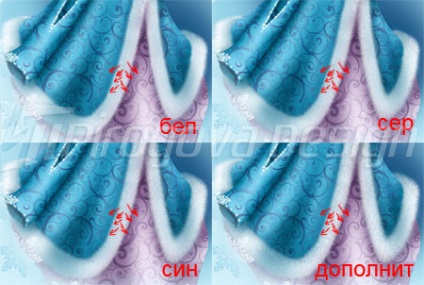
A screenshotok nehéz meglátni a különbséget a rajzolás folyamata. Ezért nem írok az utasításokat és tanácsokat a független kreativitás.
Ez az, amit kaptam a végén.
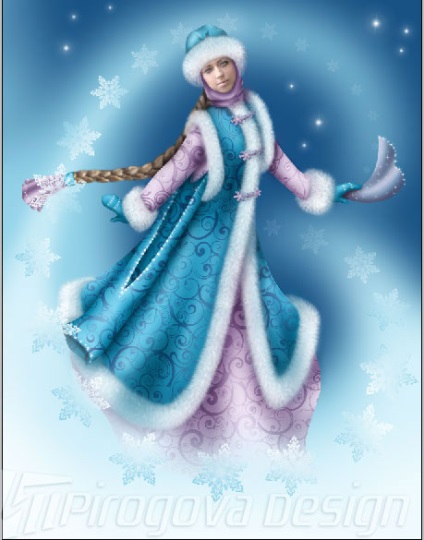
És most próbálja meg felhívni néhány külön szőrme elemet, valamint az azonos sapkát. Csak egész bunda.
Kezdeni, hogy meghatározza a stílusát és színét poberom ecsettel.
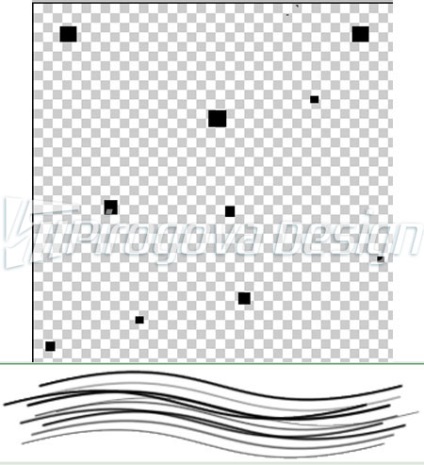

Én használtam ezeket a színeket. De lehet, hogy sokkal több, vagy inkább ott kell lennie. De keretében a leckéket szorítkozunk ezt a mennyiséget.
Megvan 6 ecset különböző átláthatóság (sötét legtöbb észrevehetetlen).
Kezdjük létrehozásával alapjai kalapot egy puha kefével. Hozza létre, akkor csökkentheti a Opacity (Átlátszóság), mint mondtam.

Aztán felhívta a szőrzetet ugyanazt a tervet. Először is, ez határozza meg az irányt, és a prém Következő:
-különböző színű - különböző rétegek
-változó az átlátszóságát nem csak a kezek, hanem a rétegek,
-Néha hozzá egy homályos copy réteg (átlátszatianság jobb legkevesebbre csökkenteni).
És még egy tipp - változtatni a háttér színét, hogy a hiányosságokat és javítsa ki azokat azonnal. Például: festék, fehér - rendszeresen megnézi a fekete.


Emlékezzen a sötétben ...

Ahogy húztam a szőrzetet kis pompushkah ... húztam csak egy pompushku, és mások csak másolt))) és transzformált szükség.

Add az árnyék a kalapot.
Húztam néhány szinten.
Ez az!

Nagyon remélem, hogy az én tanácsom hasznos lesz, és a toll számítógépes művész honlapunk jelenik meg „prém” remekműveket! )))
A kívánságait kreatív inspirációt,
PIROGOVADESIGN
Add-ons:
23370
előfizetők:
70 000 +
Felhasználói élmény:
329014
A többi projekt:
bejegyzés
Regisztráció postán